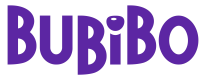Клієнти
Додати пацієнта до системи Bubibo Pro можна тільки тоді, коли вже створено профіль клієнта — його власника
Додати клієнта
Щоб додати клієнта до бази, оберіть в лівому меню розділ "Клієнти" та натисніть на кнопку "Додати клієнта".

Обовʼязковими поля є (1) мобільний телефон і (2) прізвище та імʼя, а також галочка про згоду клієнта на використання його особистих даних.
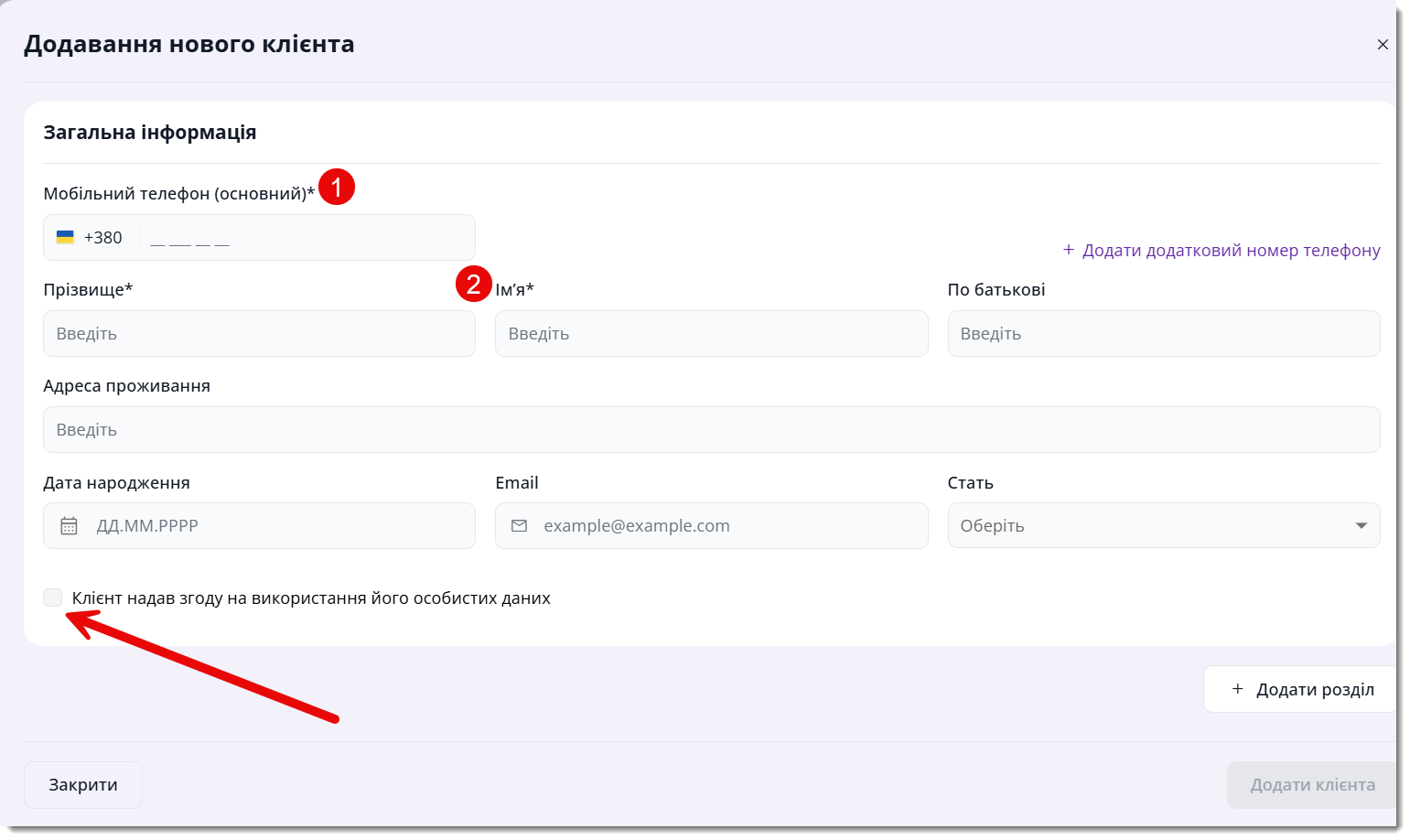
За необхідності, ви можете додати додаткову інформацію про клієнта натиснуваши на кнопку "Додати розділ".
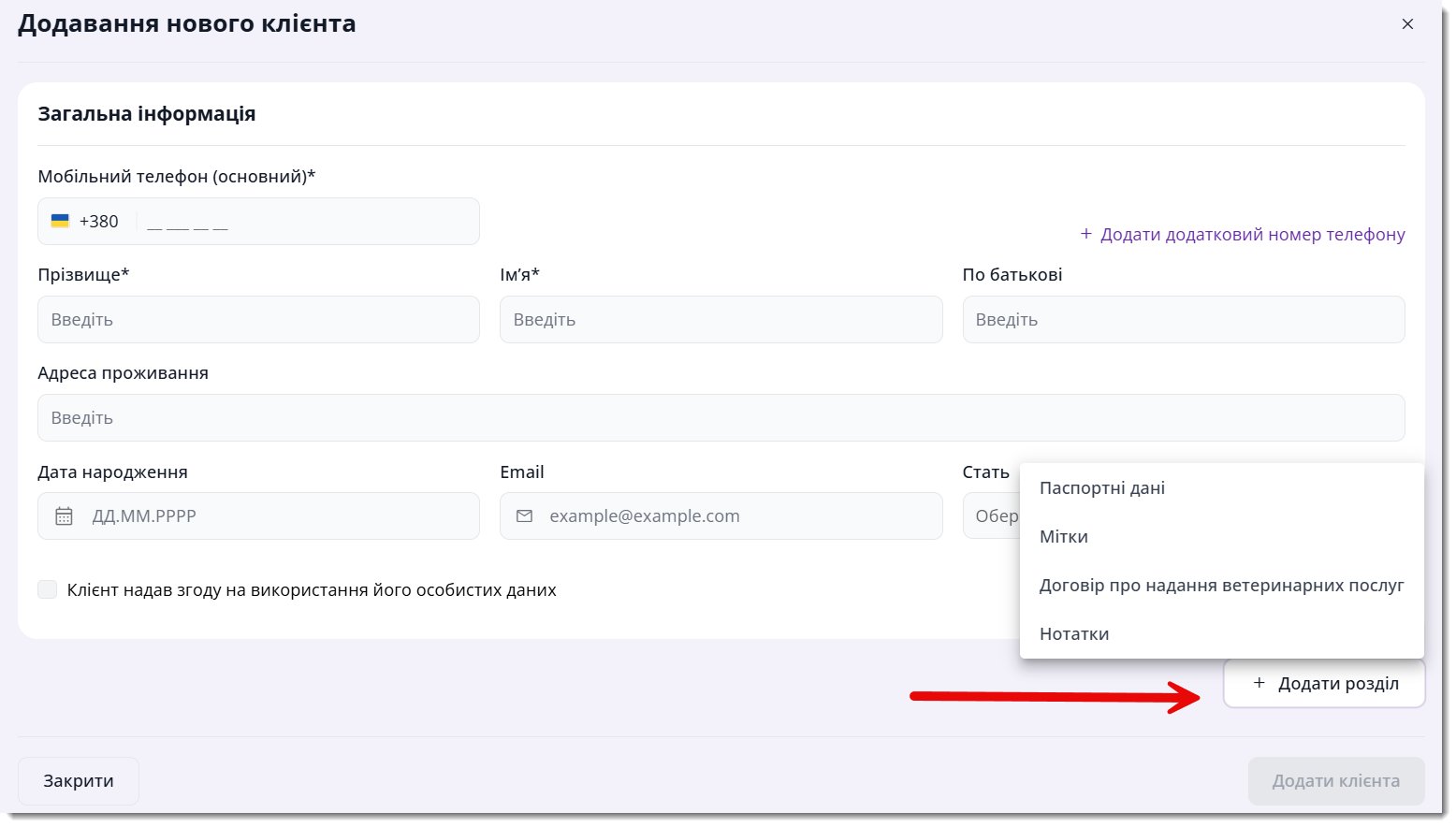
Натисніть "Додати клієнта".
Додати клієнта під час планування прийому або проведення продажу
Якщо ви не знайшли необхідного клієнта, скористайтеся спрощеним процесом додавання нового клієнта та пацієнта. Для цього натисніть "Додати нового клієнта" у результатах пошуку.
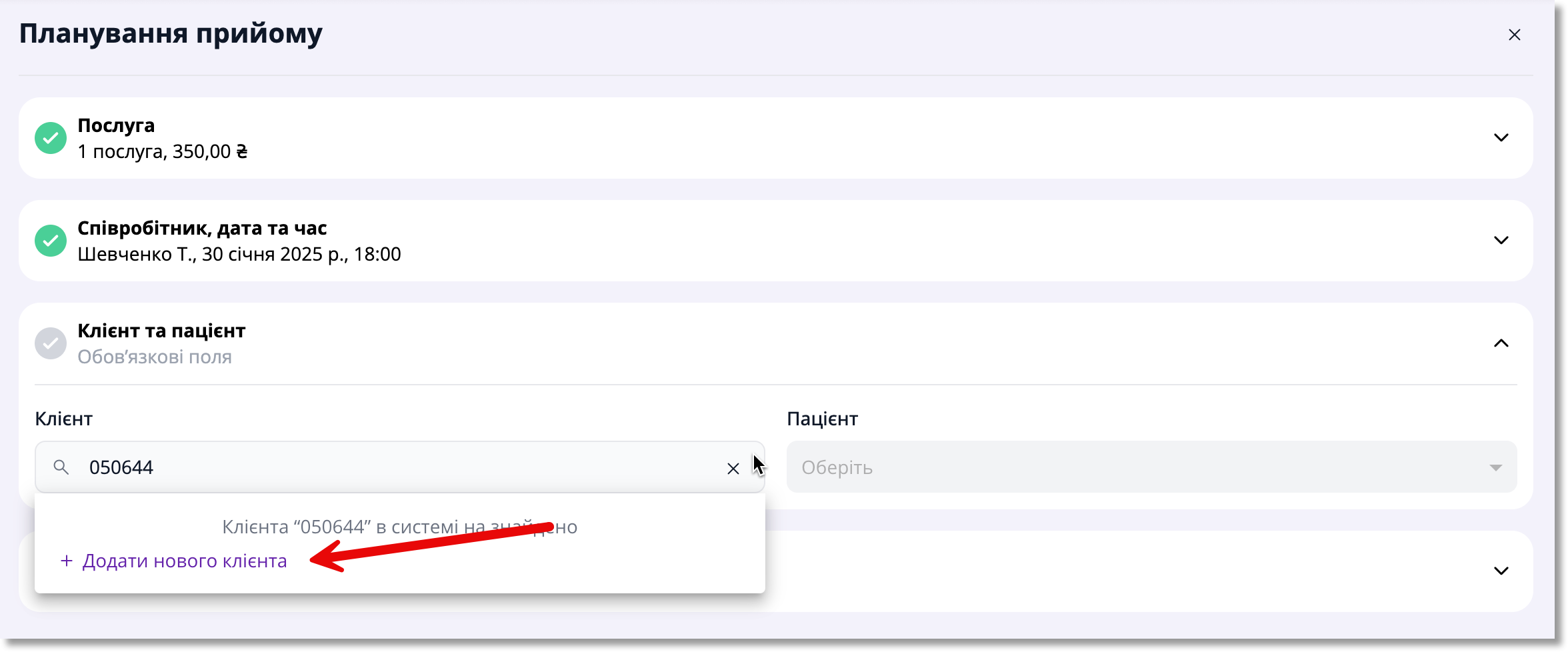
У вікні, яке відкриється, заповніть дані клієнта та пацієнта та натисність "Зберегти".
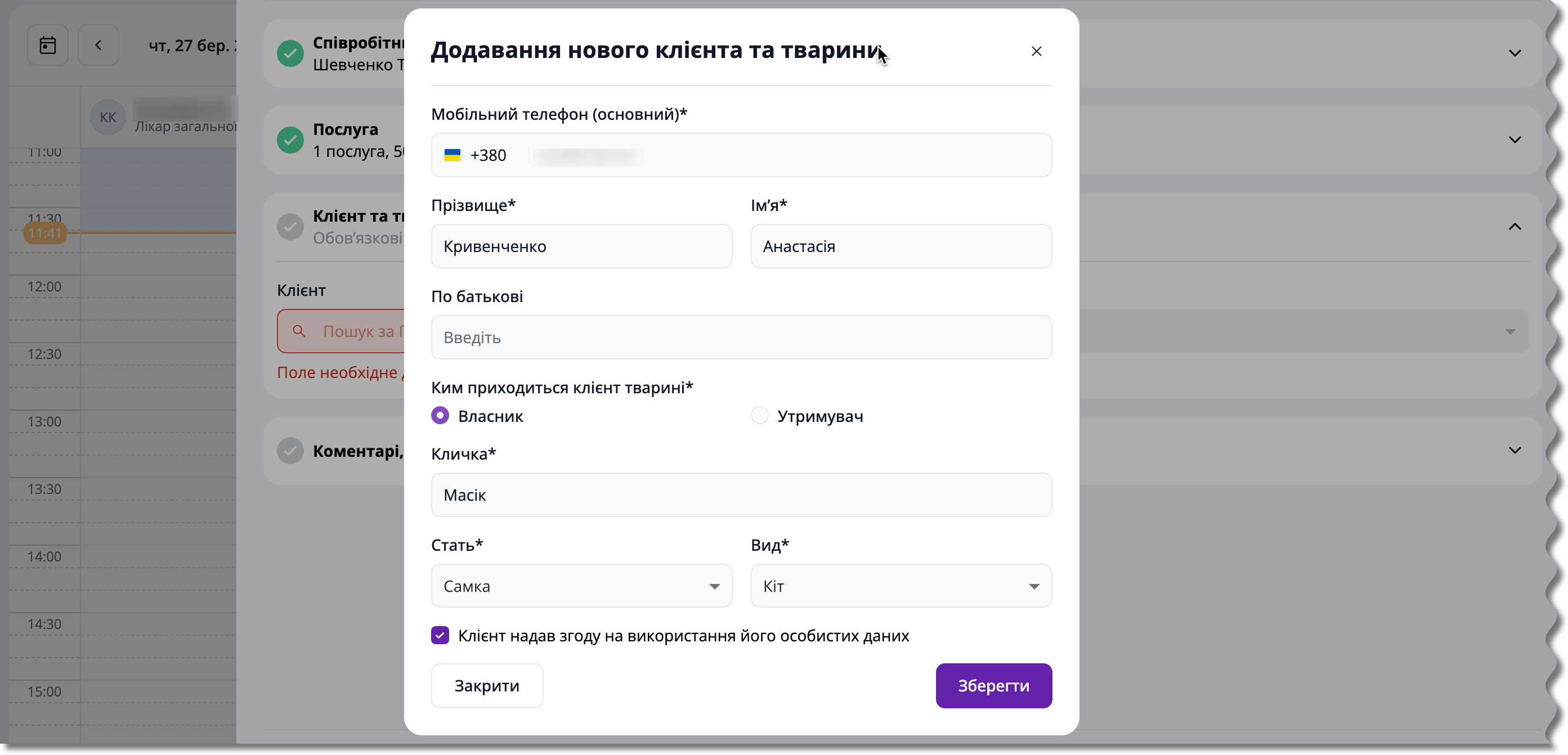
Верифікація клієнта
У розділі "Клієнти" натисніть на імʼя клієнта або на іконку око.

У картці клієнта перейдіть на вкладку "Загальна інформація" та натисніть на кнопку "Верифікувати" навпроти секції "Верифікація клієнта".
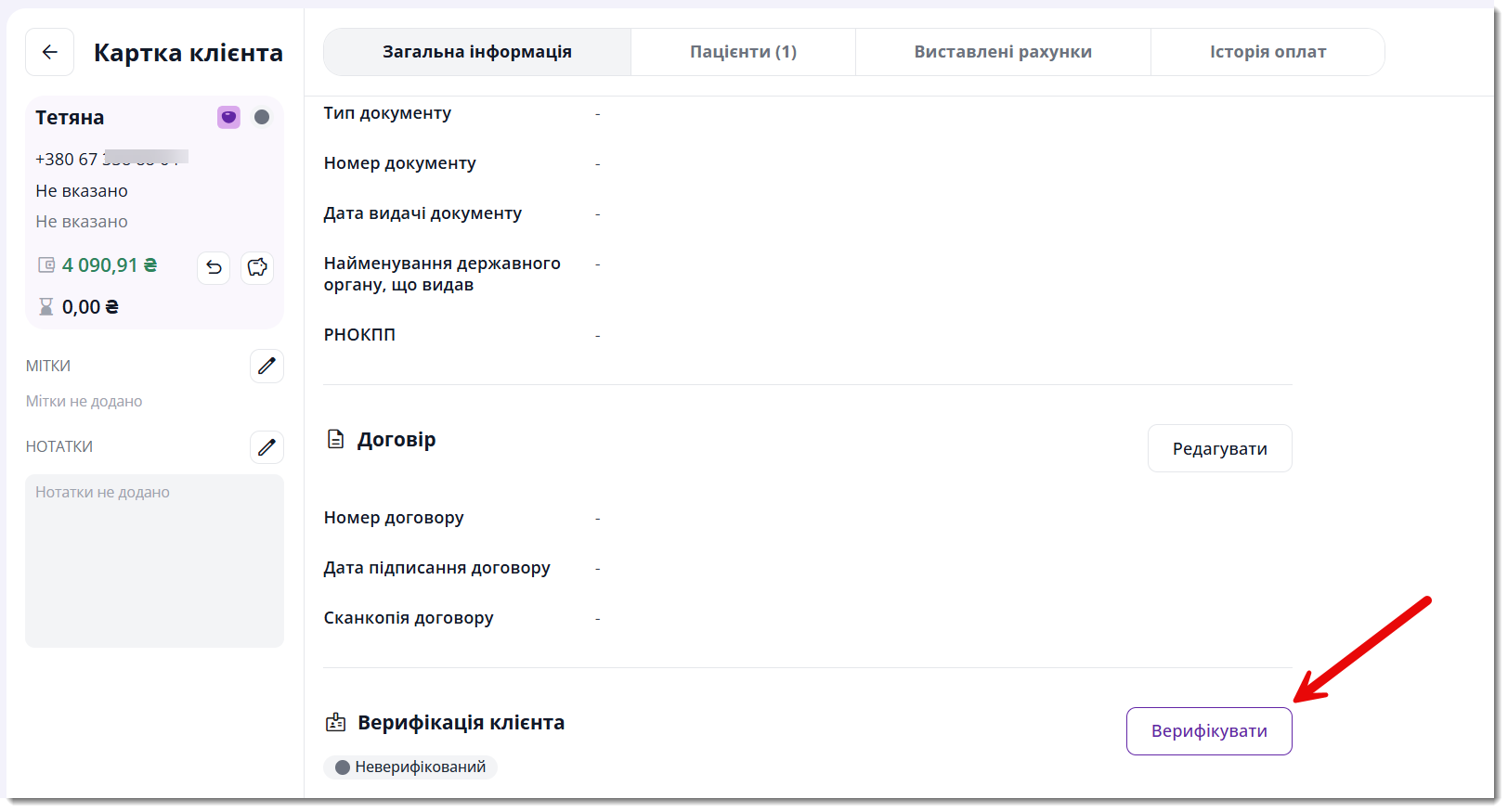
У вікні "Верифікація клієнта" оберіть з випадаючого списку статус "Верифікований" та натисніть "Зберегти".
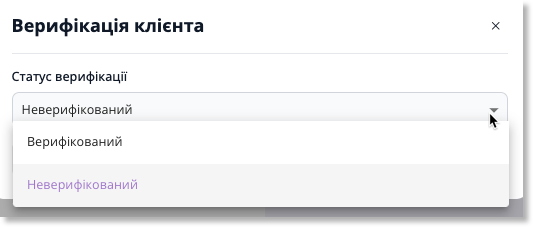
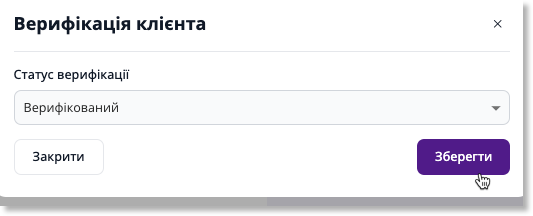
Суть та критерії верифікації залежать суто від вас. Наприклад, можна верифікувати клієнта після дзвінка з ним, чи після надання ним паспортних даних, чи після укладання договору — як вам буде зручніше
Зміна основного номеру клієнта
Щоб змінити основний номер телефону клієнта:
- Відкрийте картку клієнта. Знайдіть вкладку "Загальна інформація" і у блоці "Основна інформація" натисність на три крапки.
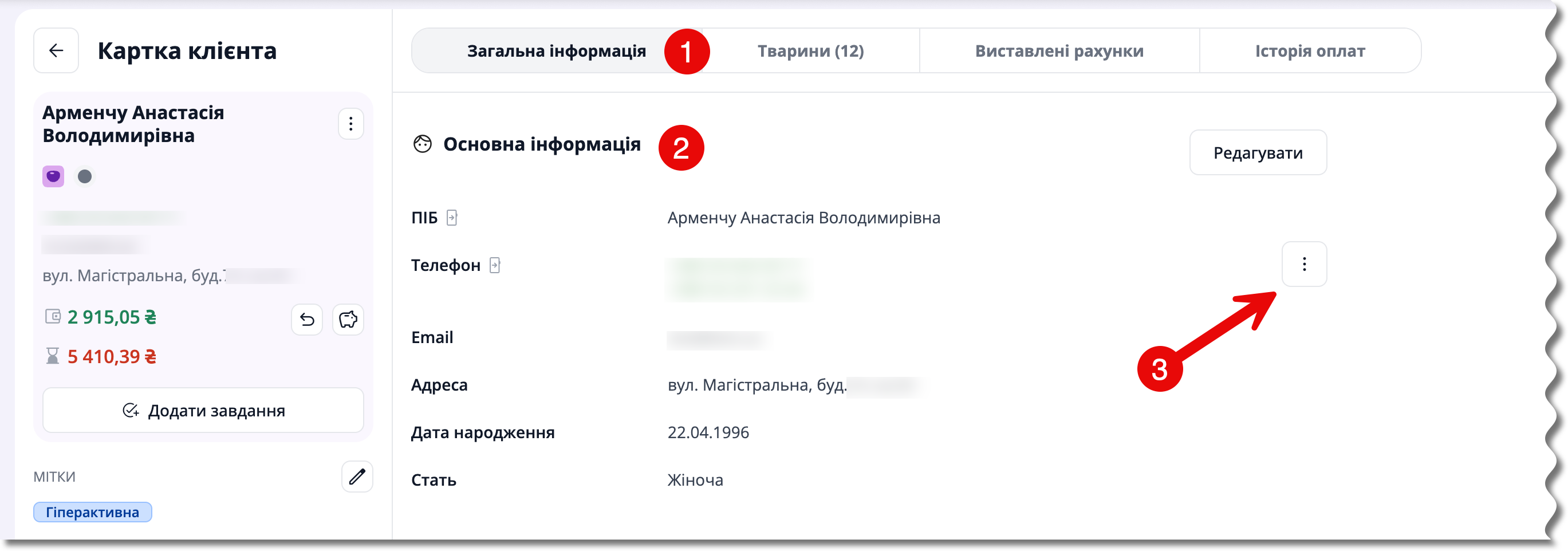
- Оберіть "Змінити основний номер телефону".
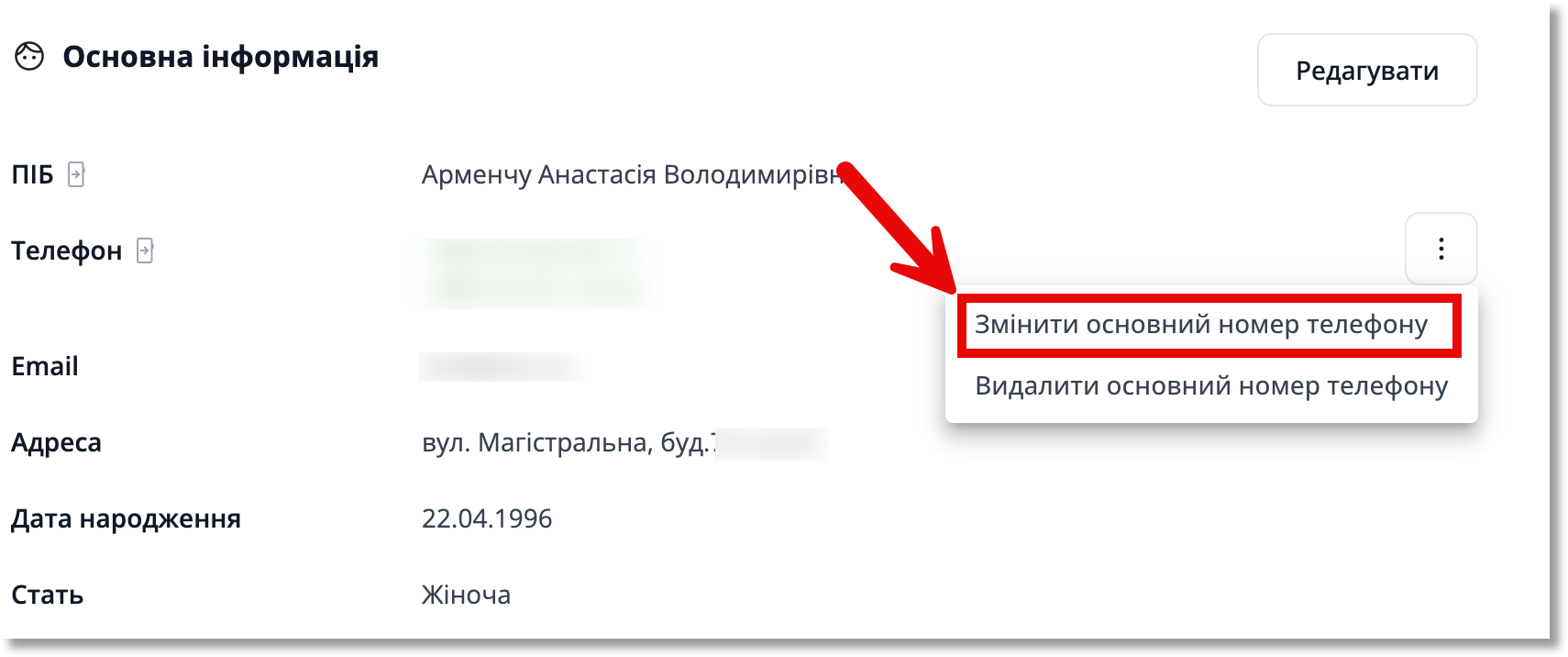
- Вкажіть новий номер і натисніть "Зберегти".
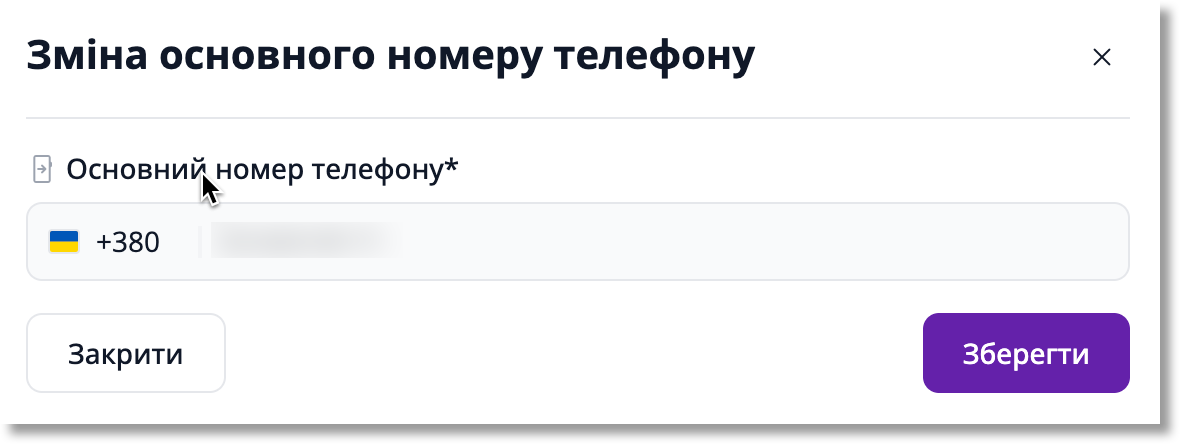
Номер має бути унікальним і не вказаним для інших клієнтів компанії
Якщо ви вкажете номер, який уже є основним для іншого клієнта компанії, зʼявиться повідомлення про помилку:
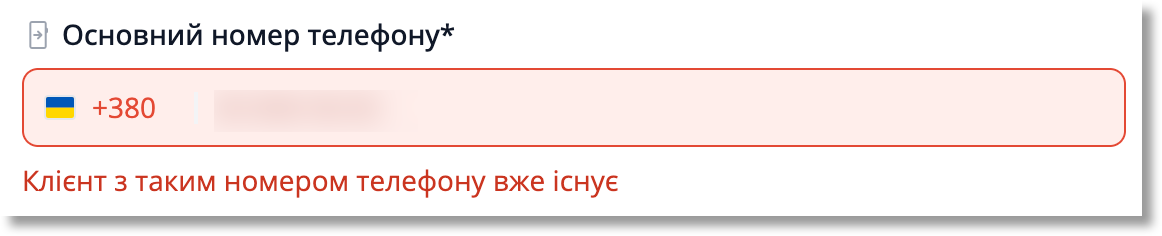
Якщо клієнт, для якого ви змінюєте номер, має акаунт у мобільному застосунку Bubibo SuperApp, і новий номер не збігатиметься з вказаним у застосунку, система покаже повідомлення про помилку:
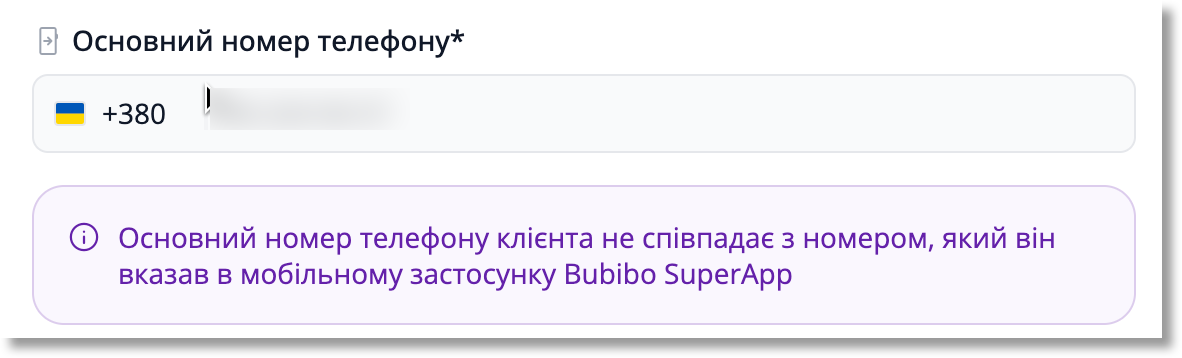
Ми радимо повідомити клієнта, що номер телефону не збігається з даними в Bubibo SuperApp — його потрібно оновити і в мобільному застосунку.
Видалення основного номеру клієнта
Щоб змінити основний номер телефону клієнта:
- Відкрийте картку клієнта. Знайдіть вкладку "Загальна інформація" і у блоці "Основна інформація" натисність на три крапки.
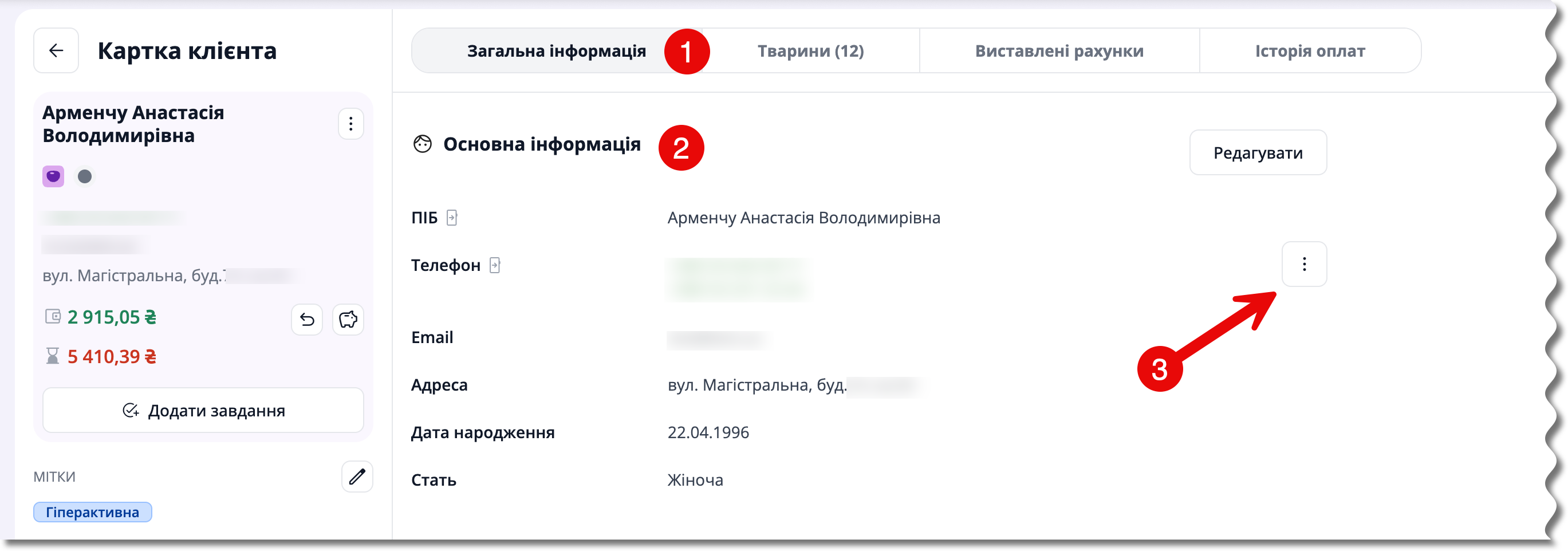
- Оберіть "Видалити основний номер телефону".
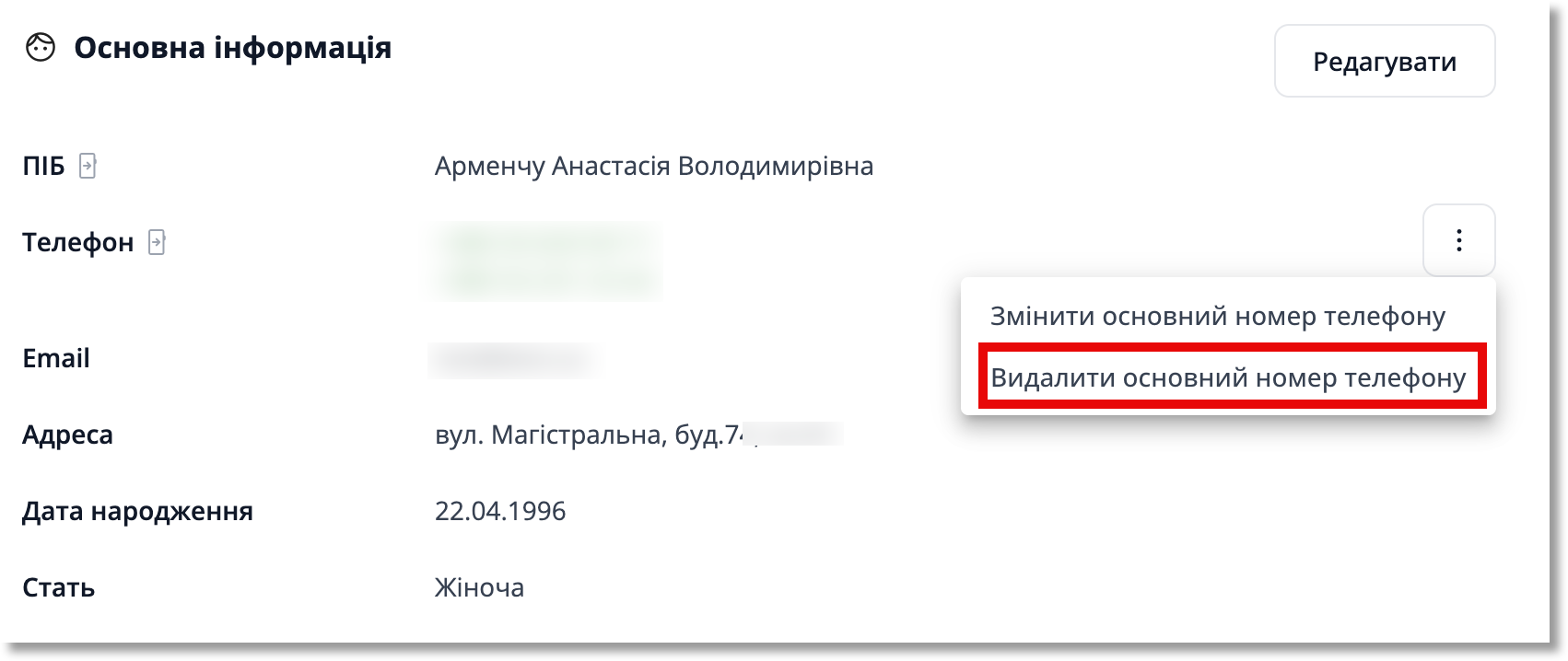
- Підтвердіть видалення основного номеру.
Після видалення номера система покаже інформаційне повідомлення замість нього:
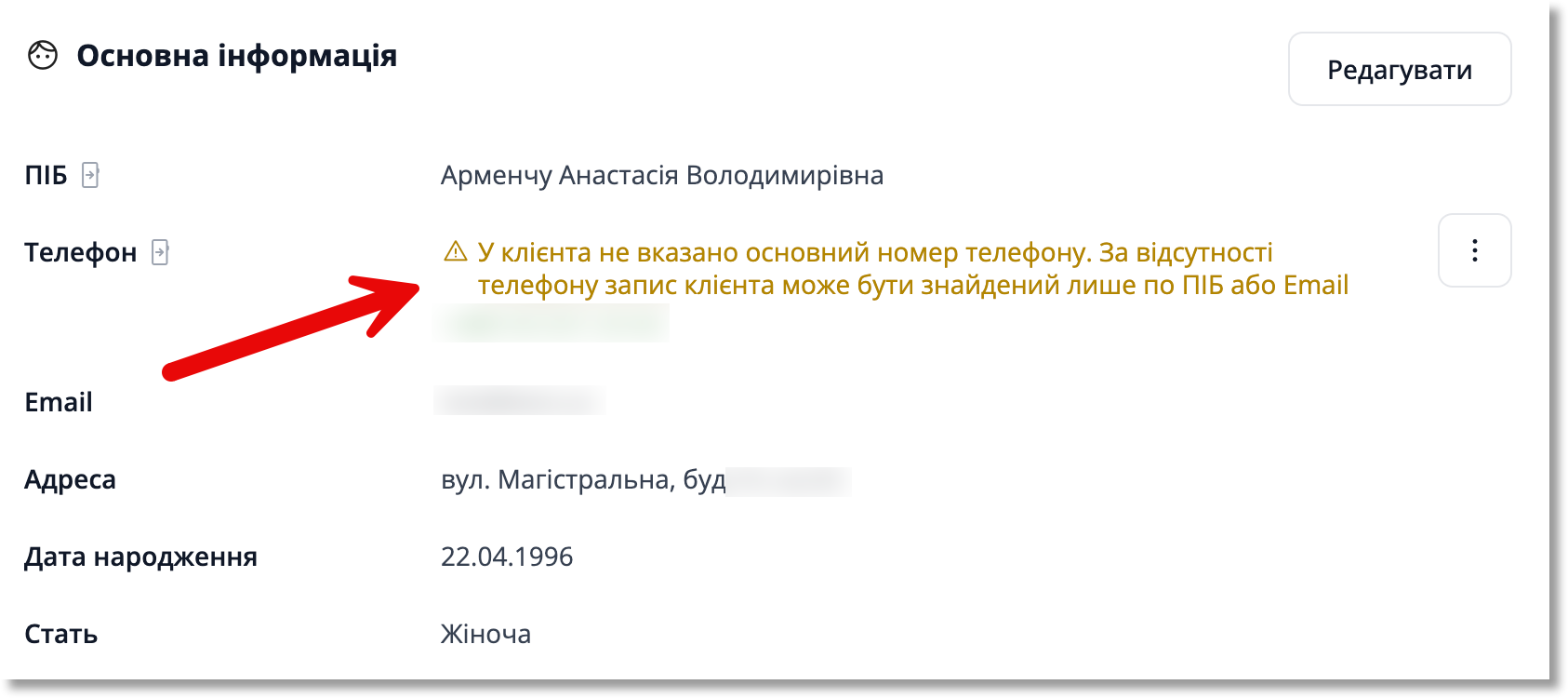
Додавання основного номеру клієнта
Якщо у клієнта було видалено основний номер телефону, ви можете додати його знову. Для цього:
- Відкрийте картку клієнта. Знайдіть вкладку "Загальна інформація" і у блоці "Основна інформація" натисність на три крапки.
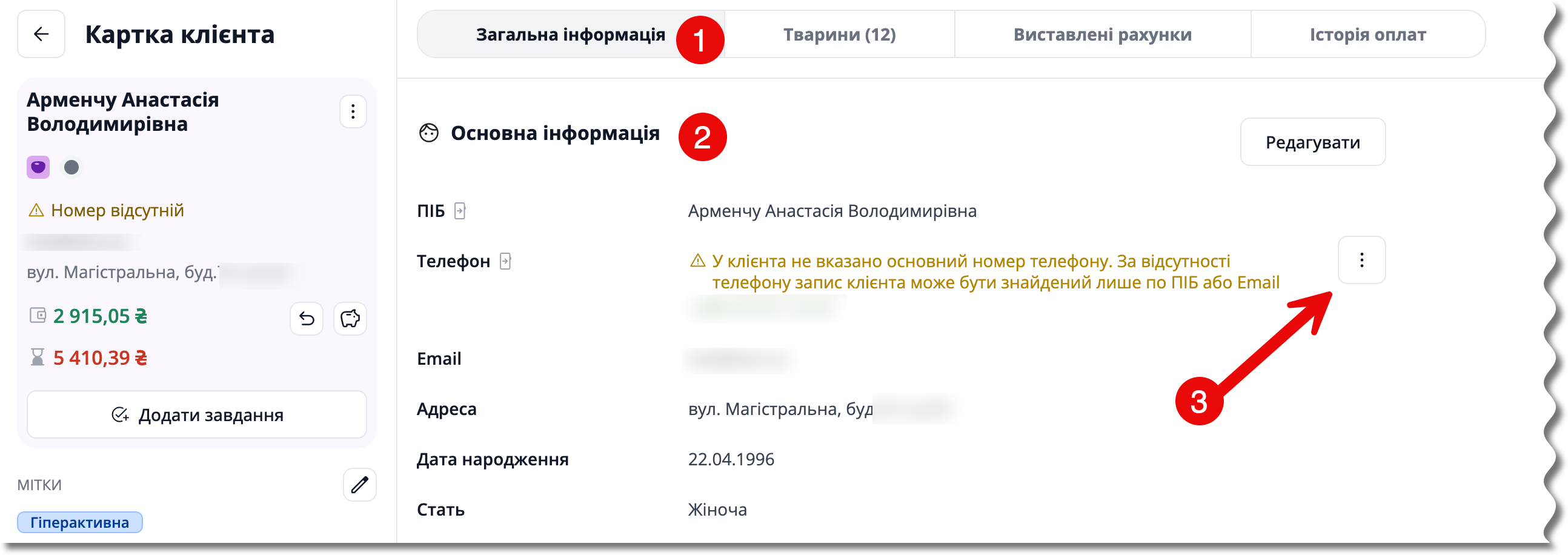
- Натисніть "Додати основний номер телефону":
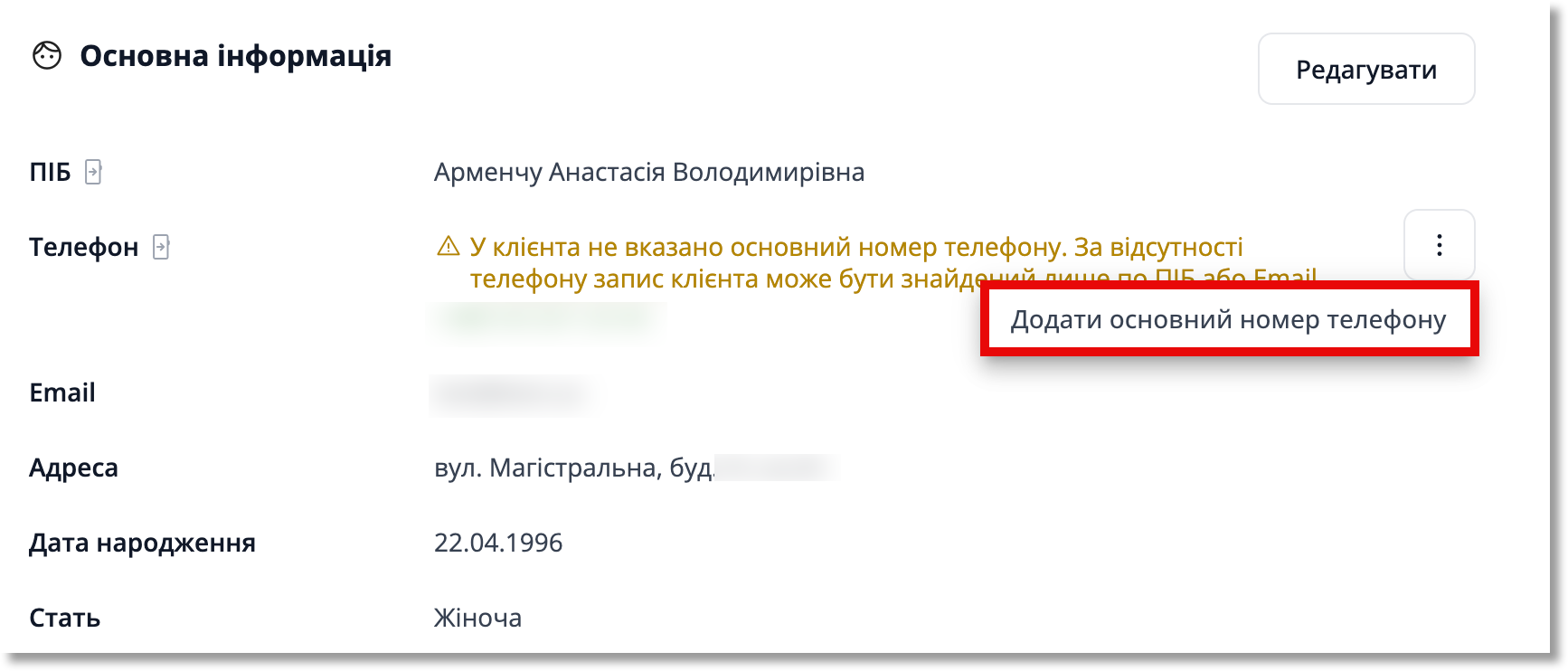
-
Вкажіть новий номер і натисніть "Зберегти".
 Номер має бути унікальним і не вказаним для інших клієнтів компанії
Номер має бути унікальним і не вказаним для інших клієнтів компаніїЯкщо ви вкажете номер, який уже є основним для іншого клієнта компанії, зʼявиться повідомлення про помилку:
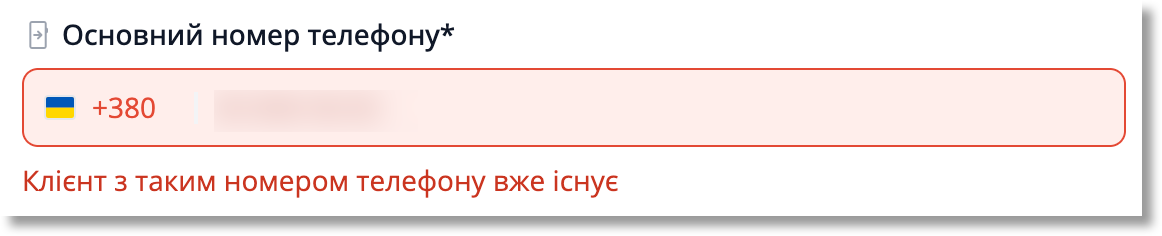
Якщо клієнт, для якого ви змінюєте номер, має акаунт у мобільному застосунку Bubibo SuperApp, і новий номер не збігатиметься з вказаним у застосунку, система покаже повідомлення про помилку:
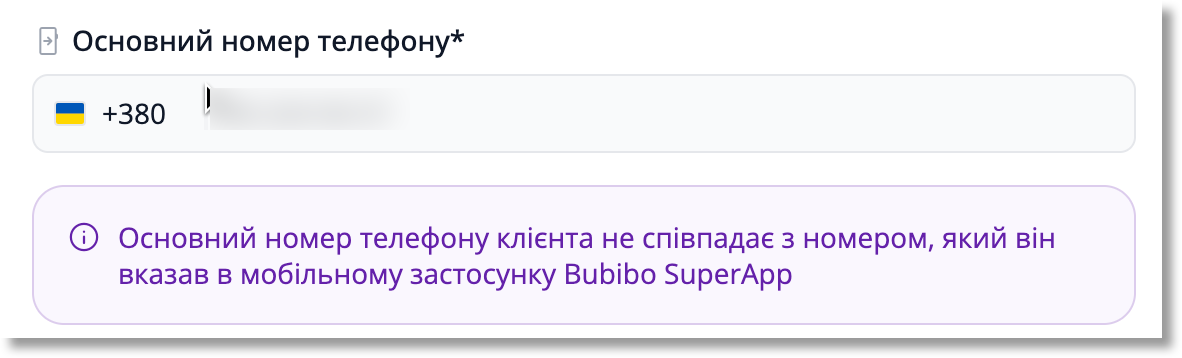 Ми радимо повідомити клієнта, що номер телефону не збігається з даними в Bubibo SuperApp — його потрібно оновити і в мобільному застосунку.
Ми радимо повідомити клієнта, що номер телефону не збігається з даними в Bubibo SuperApp — його потрібно оновити і в мобільному застосунку.
Перегляд виставлених рахунків клієнта
У вкладці "Виставлені рахунки" картки клієнта відображаються усі прийоми та продажі клієнта. Ви можете побачити усі нарахування, оплати та заборгованості клієнта по прийомах та продажах.
(1) Нараховано - Сума нарахувань за прийом чи за продаж.
(2) Оплачено - Сума, яку клієнт оплатив за прийом чи за продаж.
(3) Заборгованість - Сума, яку клієнту ще потрібно внести за прийом чи за продаж.
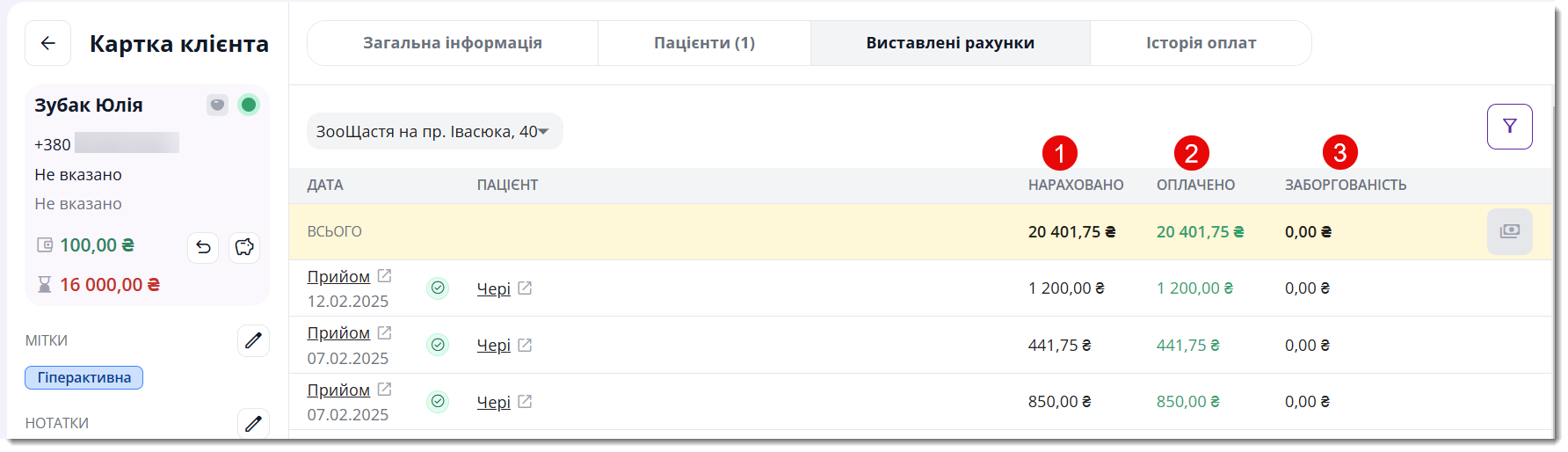
Ви можете відфільтрувати виставлені рахунки по типу та по статусу оплати.
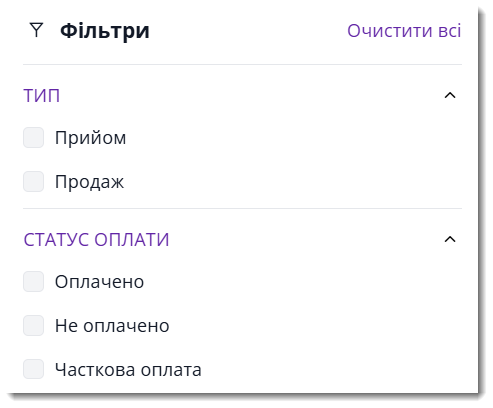
Строка "Всього" відображає сумарні значення "Нараховано", "Оплачено" та "Заборгованість" по філії. Після застосування фільтрів, значення "Всього" перерахується із урахуванням застосованих фільтрів.
Перегляд історії оплат клієнта
У вкладці "Історія оплат" картки клієнта відображаються усі оплати здійснені клієнтом.
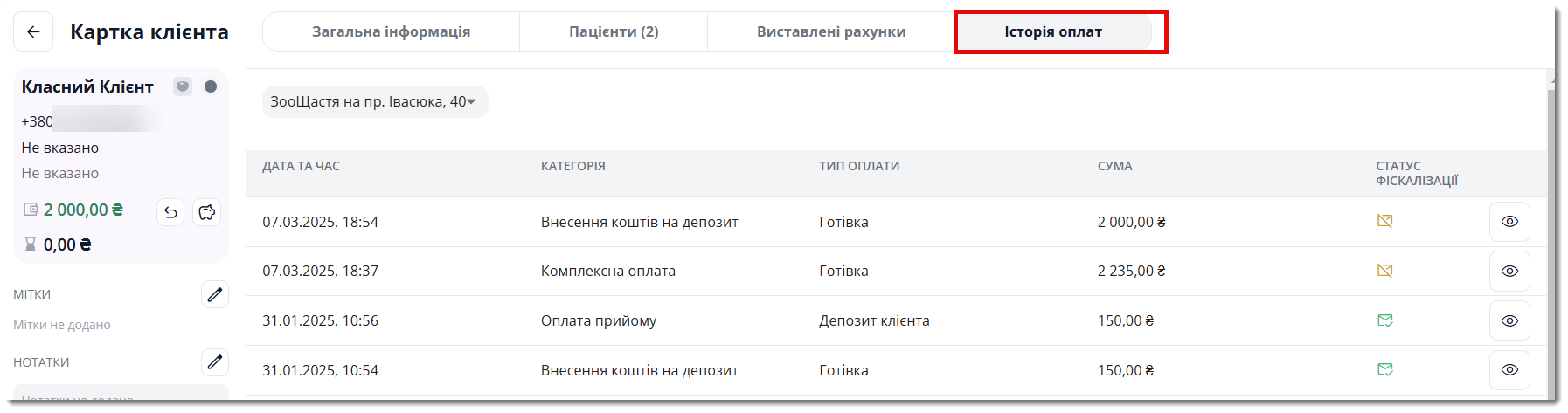
Видалення клієнта
Система дозволяє видаляти лише тих клієнтів, у яких відсутні тварини та історія обслуговування
Відкрийте картку клієнта, натисніть на три крапки біля його ПІБ, оберіть "Видалити картку клієнта" та підтвердіть дію:
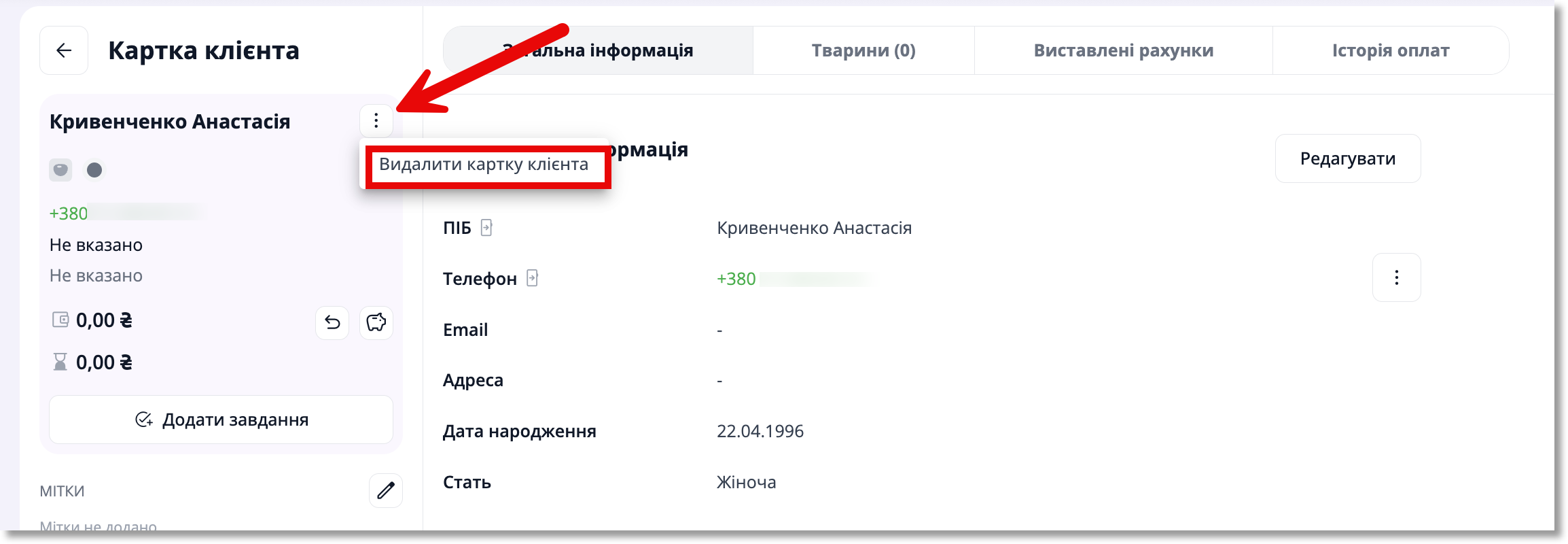
Після підтвердження клієнта буде назавжди видалено із системи.
Якщо у клієнта є тварина або історія обслуговування, система відобразить помилку:

Updated 5 months ago